Samouczek przedstawiający jak w szybki sposób dodać dowolny tekst do wielu zdjęć bez potrzeby wykonywania tej czynności dla każdego osobno.
Do tego zadania okazuje się wystarczająca darmowa przeglądarka graficzna XnView. Program poza możliwością przeglądania zdjęć i podstawowej edycji plików wielu formatów przydaje się do wykonywania innych użytecznych czynności, które niegdyś może robiliśmy ręcznie i pojedynczo jak np. zmiany nazw wielu plików czy zmniejszanie rozdzielczości.
Jak dodać dowolny tekst do wielu zdjęć – krok po kroku…
W tym artykule zostanie zaprezentowana metoda Dodaj tekst, która jest jedna z wielu możliwości konwertowania sekwencyjnego plików w aplikacji XnView.
-
W pierwszym kroku należy zaopatrzyć się w aplikację, którą możemy pobrać z oficjalnej strony producenta www.xnview.com.
-
Otwieramy aplikacje xnview.exe. W drzewku katalogów przechodzimy do miejsca, w którym znajdują się nasze zdjęcia. W prezentowanym poradniku została użyta aplikacja XnView Classic for Windows, wersja 2.43.
-
Następnie zaznaczamy te, które chcemy konwertować. Klikamy prawym przyciskiem myszy i wybieramy Konwertuj wiele plików… (można użyć skrótu CTRL + U).
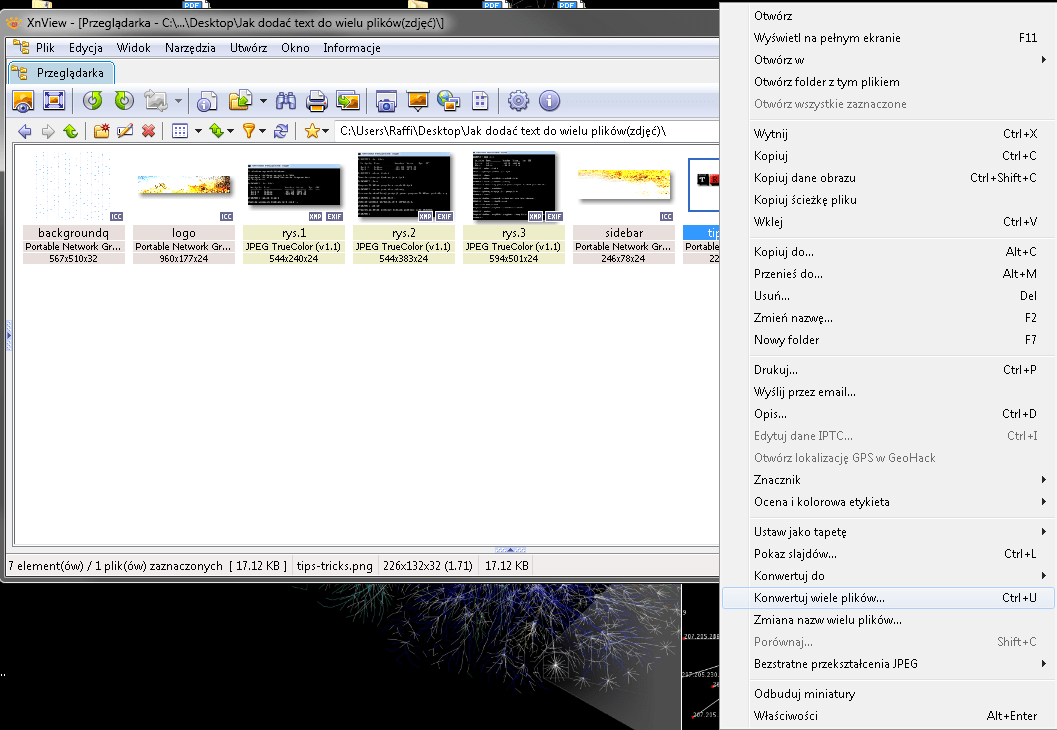
-
W nowo otwartym oknie wyświetlana jest lista plików wejściowych, które będą przetwarzane. W polu Pliki wyjściowe wybieramy folder gdzie, zostaną zapisane pliki po przekształceniu.
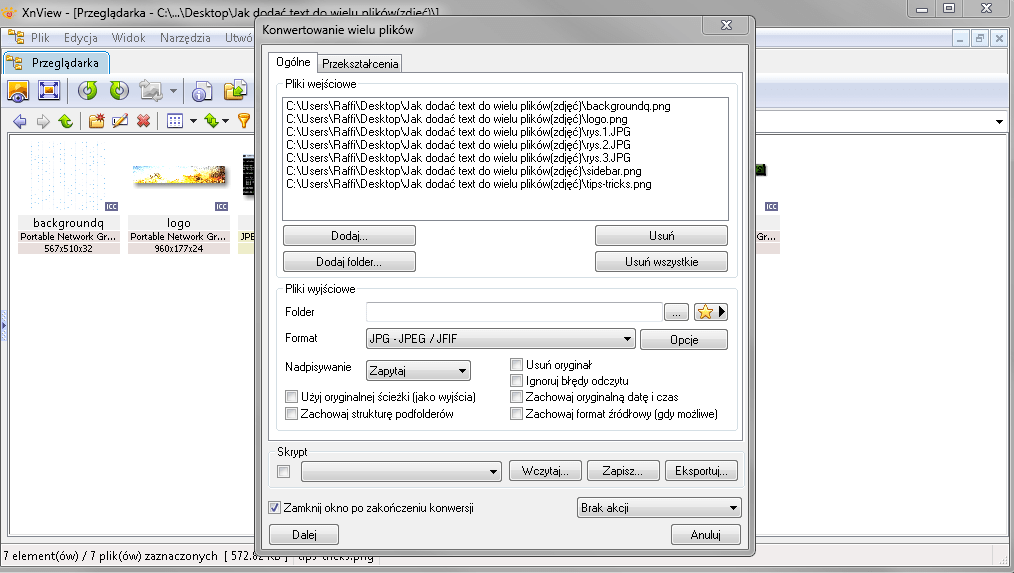
-
Przechodzimy do zakładki Przekształcenia, z listy po lewej wybieramy Dodaj tekst i klikamy na przycisk Dodaj>.
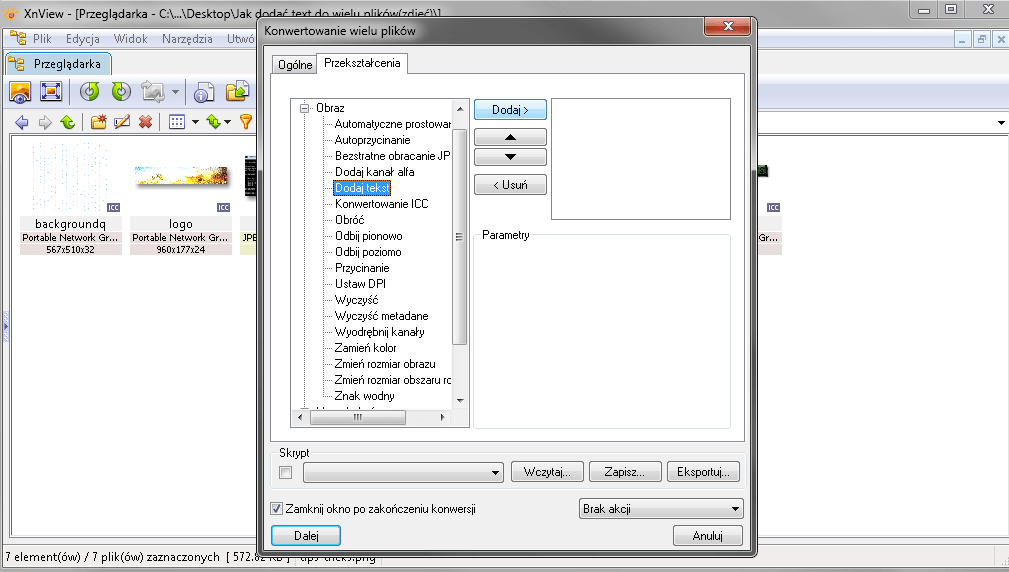
-
W dalszym kroku uzupełniamy pole Parametry wpisując tekst, jaki chcemy umieścić na zdjęciach. Klikając na przycisk » możemy dodać dodatkowe informacje, które zostaną wpisane na zdjęcia. Przykładowe z nich to: nazwa pliku, bieżąca data, data utworzenia, data modyfikacji, rozmiar, typ pliku i inne.
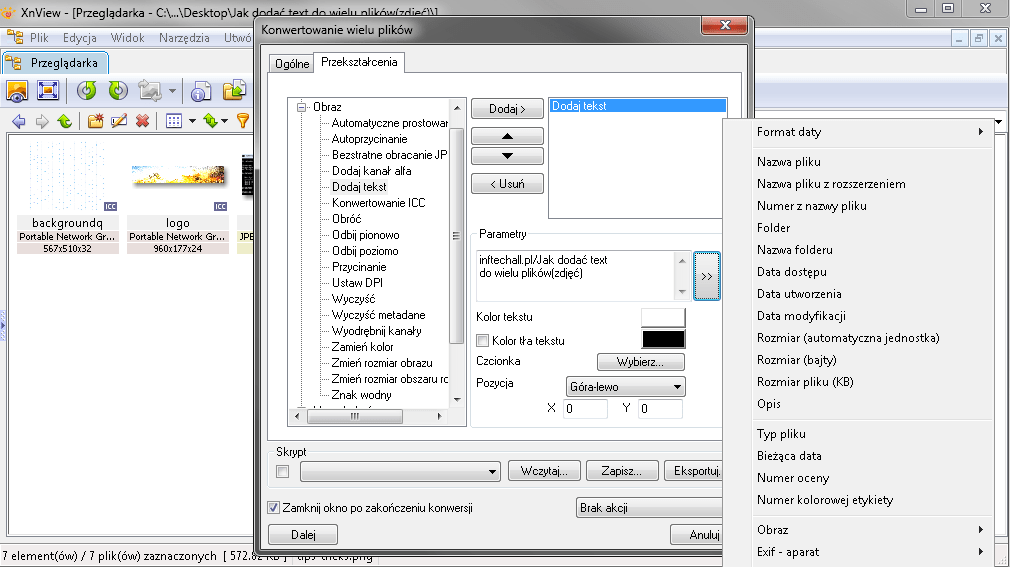
-
Kolejne dopasowania tekstu to jego kolor, czcionka, kolor tła tekstu oraz pozycja. Pozycje tekstu możemy wybrać z listy wyboru bądź wprowadzić współrzędne x,y.
-
Gdy już dopasujemy wszystkie ustawienia, klikamy przycisk Dalej, aby przetworzyć pliki. Poniżej na zdjęciu przykład prezentowanego przykładu (wynikowe zdjęcia po dodaniu tekstu).

PS
Wprowadzone ustawienia możemy zapisać w postaci skryptu, dzięki czemu następnym razem po jego wczytaniu otrzymamy gotowy szablon.